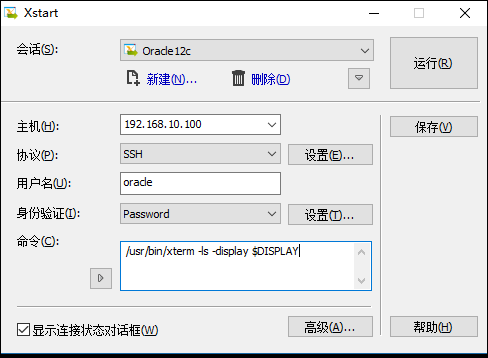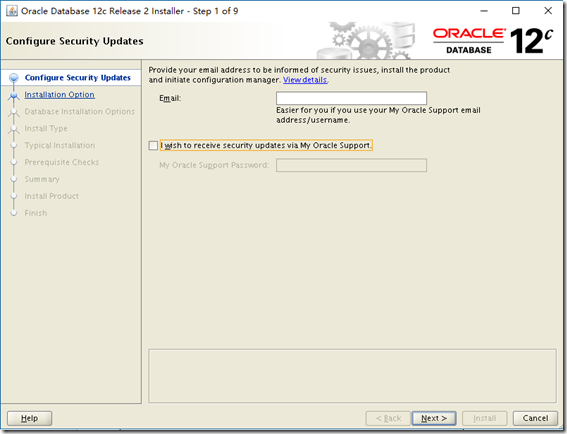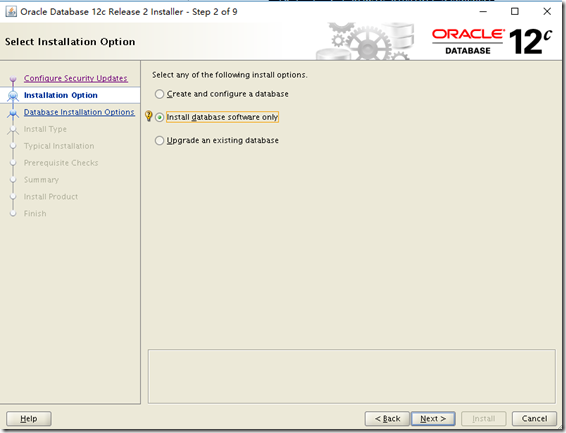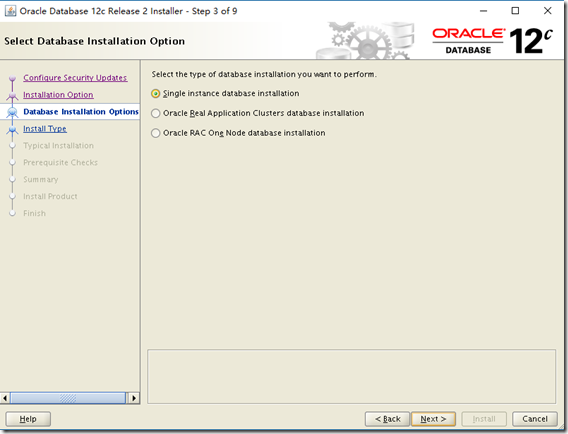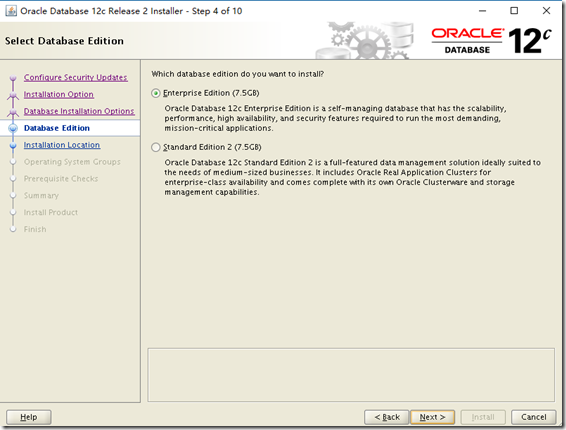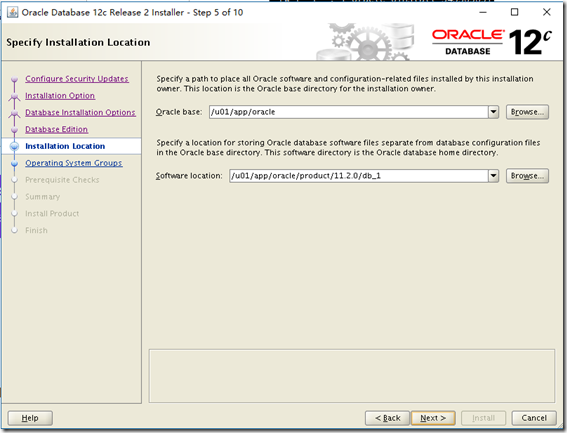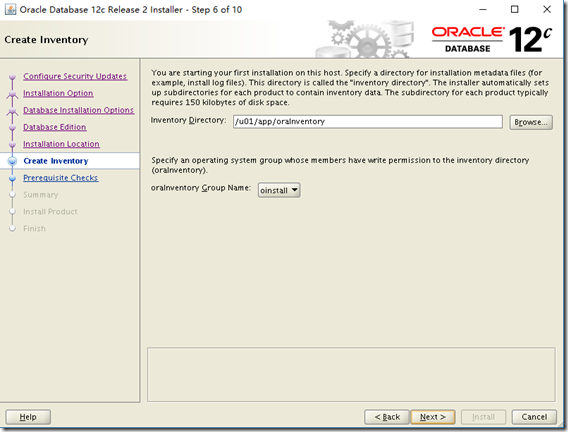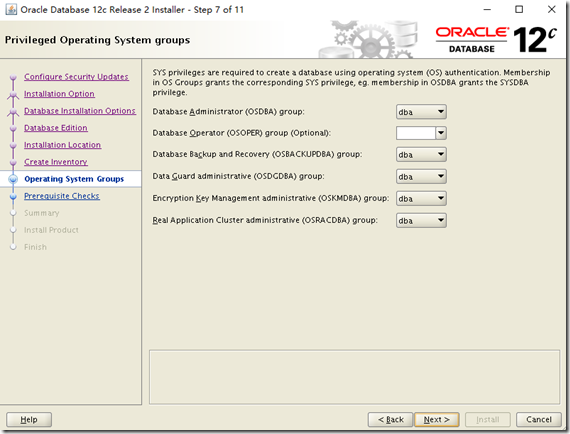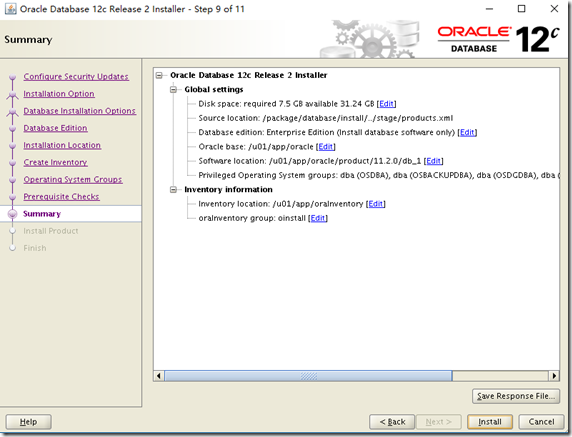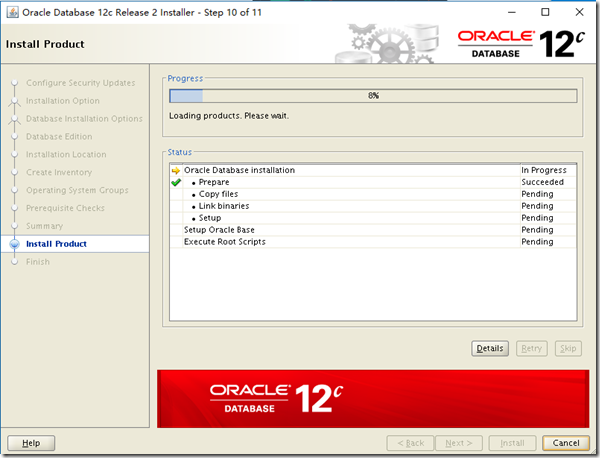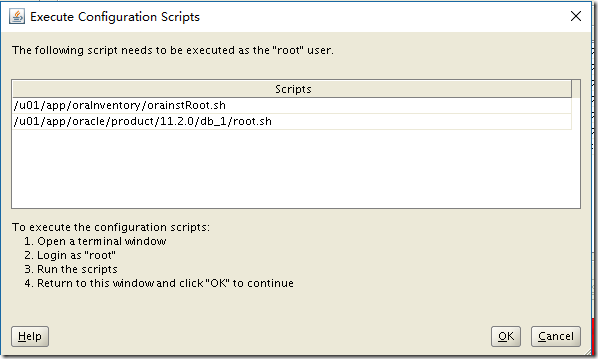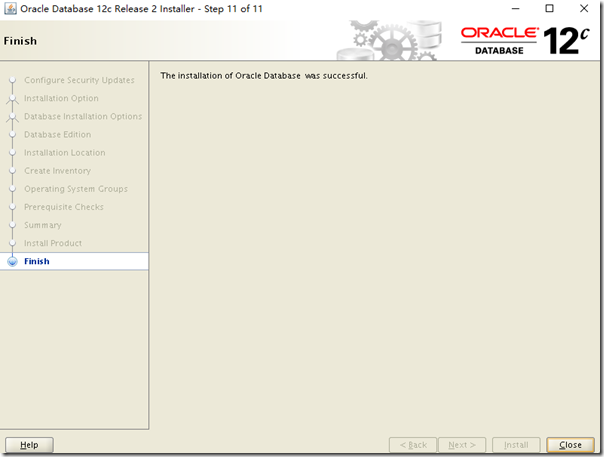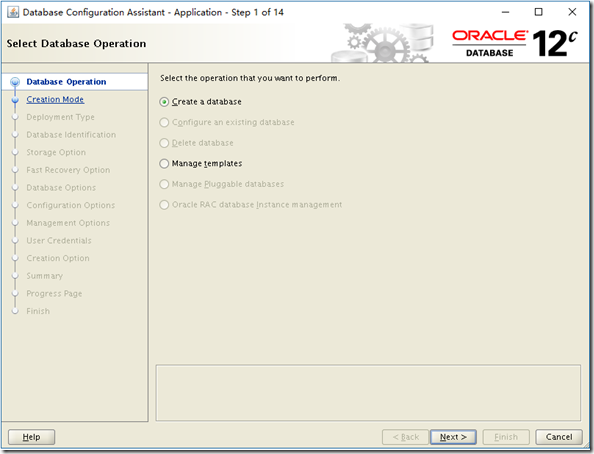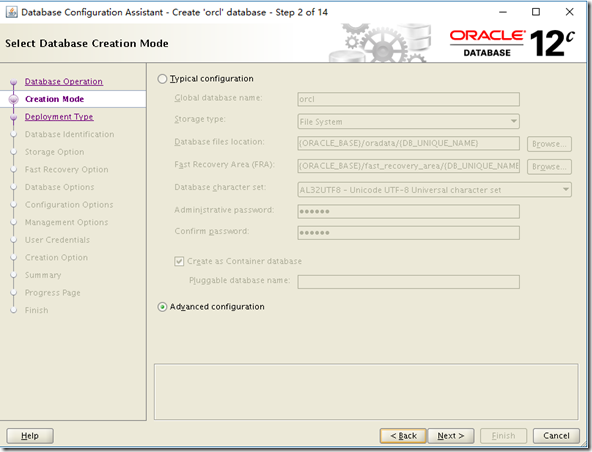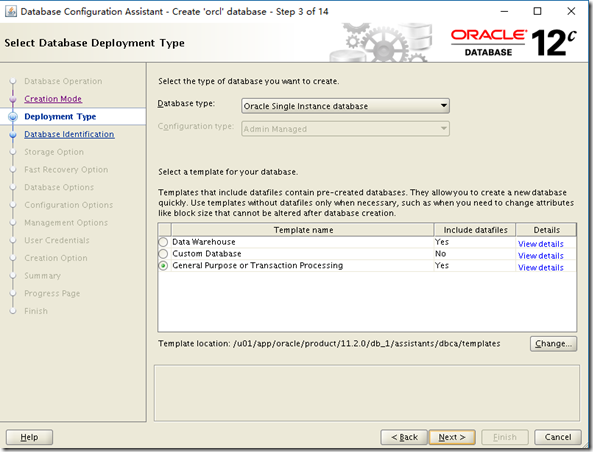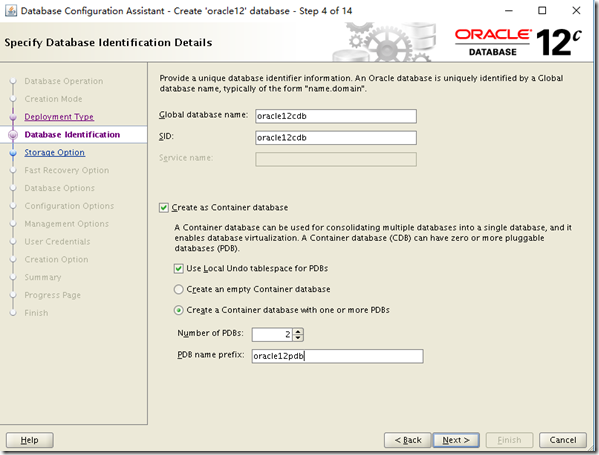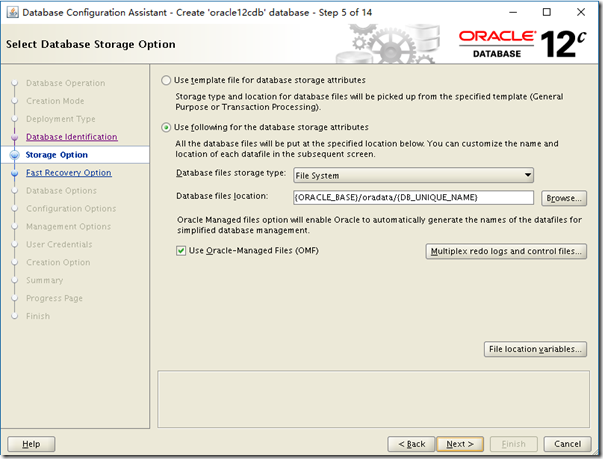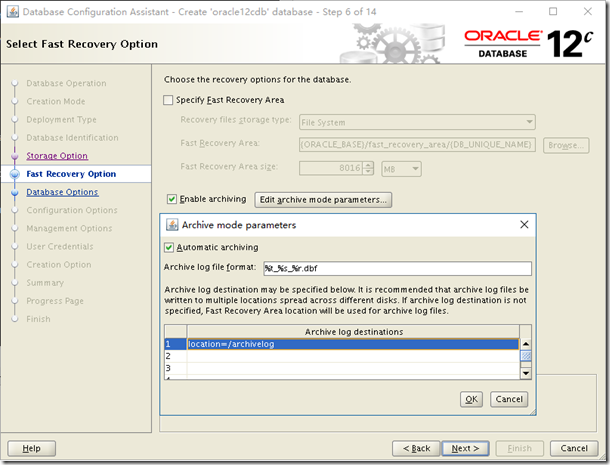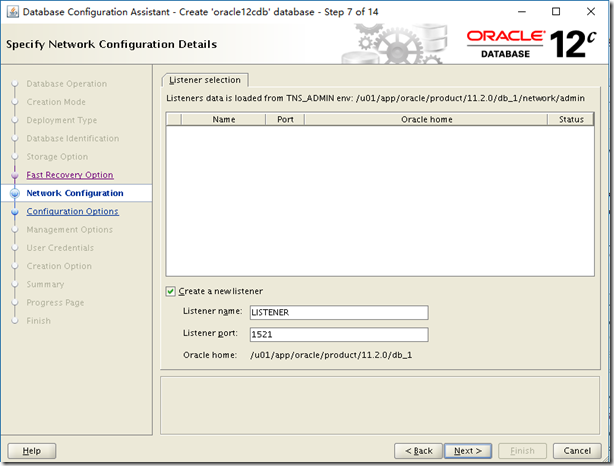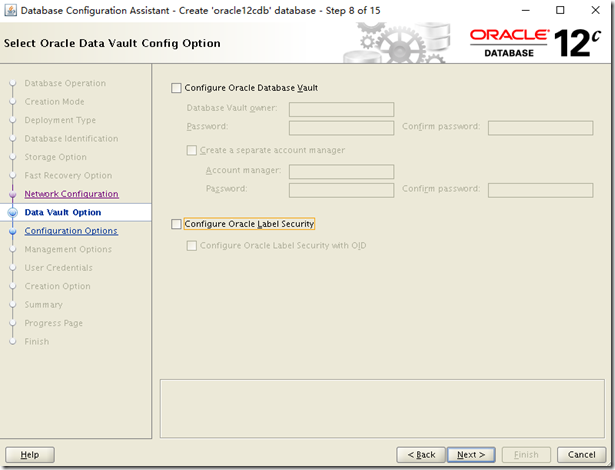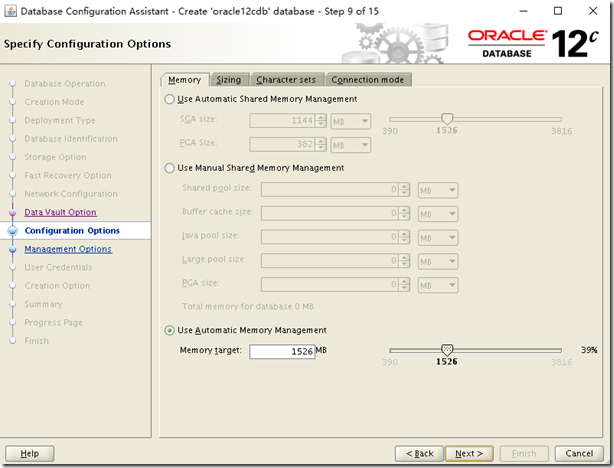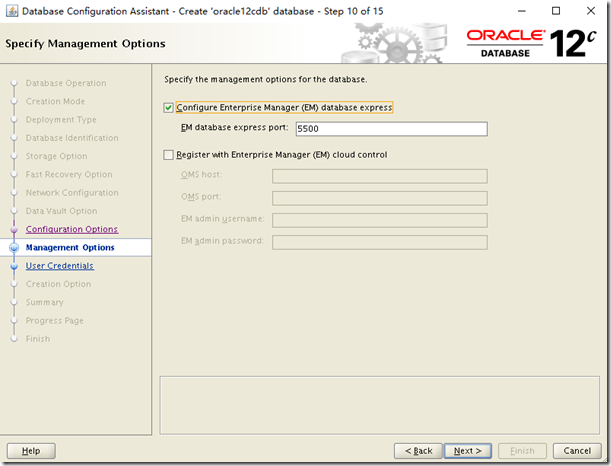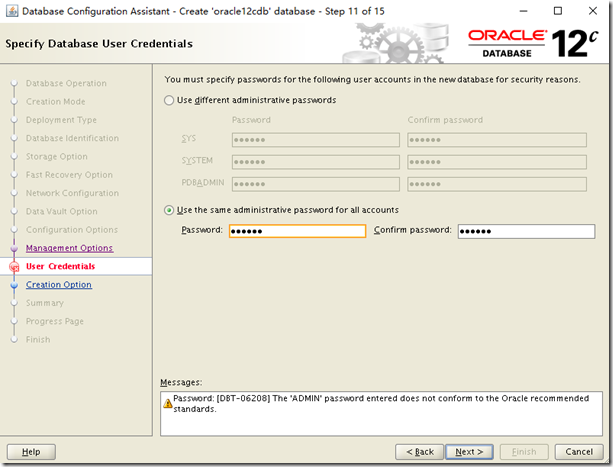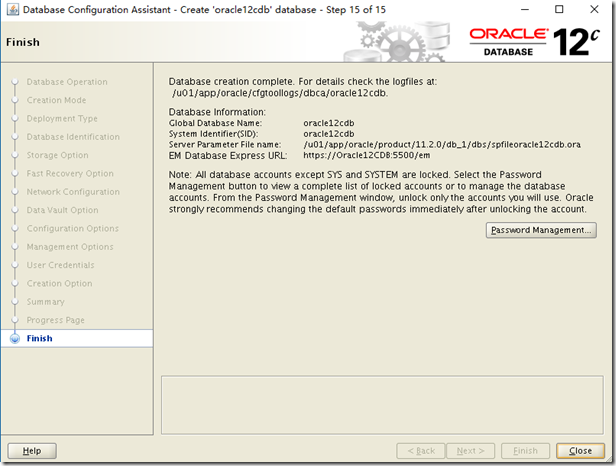操作系统:Redhat6.7 64位
[root@Oracle12CDB ~]# more /etc/redhat-release
Red Hat Enterprise Linux Server release 6.7 (Santiago)
(1)配置/etc/hosts文件
[root@Oracle12CDB ~]# hostname
Oracle12CDB
[root@Oracle12CDB ~]# vim /etc/hosts
127.0.0.1 localhost localhost.localdomain localhost4 localhost4.localdomain4
::1 localhost localhost.localdomain localhost6 localhost6.localdomain6
192.168.10.100 Oracle12CDB
(2)安装依赖包
yum install -y bc
yum install -y binutils-*
yum install -y compat-libcap1-*
yum install -y compat-libstdc++-*
yum install -y e2fsprogs-1.41.12-*
yum install -y e2fsprogs-libs-*
yum install -y glibc-*
yum install -y glibc-devel-*
yum install -y ksh
yum install -y libaio-*
yum install -y libaio-devel-*
yum install -y libX11-*
yum install -y libXau-*
yum install -y libXi-*
yum install -y libXtst-*
yum install -y libgcc-*
yum install -y libstdc++-*
yum install -y libstdc++-devel-*
yum install -y libxcb-*
yum install -y libXrender
yum install -y libXrender-devel
yum install -y make-*
yum install -y net-tools-*
yum install -y nfs-utils-*
yum install -y smartmontools-*
yum install -y sysstat-*
yum install -y gcc-c++*
(3)修改内核参数
vim /etc/sysctl.conf
fs.aio-max-nr = 1048576
fs.file-max = 6815744
kernel.shmall = 2097152
kernel.shmmax = 2062557184
kernel.shmmni = 4096
kernel.sem = 250 32000 100 128
net.ipv4.ip_local_port_range = 9000 65500
net.core.rmem_default = 262144
net.core.rmem_max = 4194304
net.core.wmem_default = 262144
net.core.wmem_max = 1048576
#生效
sysctl -p
(4)创建Oracle用户及设置用户信息
(4.1)创建用户及组
groupadd oinstall
groupadd dba
useradd -g oinstall -G dba oracle
passwd oracle
(4.2)设置Oracle用户的环境变量,在Oracle用户下修改
[oracle@rac1 ~]$ cd
[oracle@rac1 ~]$ vi .bash_profile
#添加下面的部分
export TMP=/tmp
export TMPDIR=$TMP
export ORACLE_SID=Oracle12c
export ORACLE_BASE=/u01/app/oracle
export ORACLE_HOME=$ORACLE_BASE/product/12.1.0/db_1
export TNS_ADMIN=$ORACLE_HOME/network/admin
export PATH=/usr/sbin:$PATH
export PATH=$ORACLE_HOME/bin:$PATH
export LD_LIBRARY_PATH=$ORACLE_HOME/lib:/lib:/usr/lib
export CLASSPATH=$ORACLE_HOME/JRE:$ORACLE_HOME/jlib:$ORACLE_HOME/rdbms/jlib
umask 022
(4.3)修改Oracle软件安装者资源限制,在root下修改
vim /etc/security/limits.conf
#添加下面的部分
oracle soft nproc 2047
oracle hard nproc 16384
oracle soft nofile 1024
oracle hard nofile 65536
oracle soft stack 10240
(4)创建Oracle安装目录
mkdir -p /u01/app/oracle
mkdir /u01/app/oraInventory
chown -R oracle:oinstall /u01/app/
chmod -R 775 /u01/app/oracle
(5)解压Oracle
[root@Oracle12CDB ~]# cd /package/
[root@Oracle12CDB package]# ls
linuxx64_12201_database.zip
[root@Oracle12CDB ~]# unzip linuxx64_12201_database.zip
...
将安装包的用户及用户组设置为Oracle:oinstall
[root@Oracle12CDB package]# chown oracle:oinstall -R /package/
[root@Oracle12CDB package]# ll
total 3372760
drwxr-xr-x. 7 oracle oinstall 4096 Jan 27 2017 database
-rw-r--r--. 1 oracle oinstall 3453696911 May 26 13:48 linuxx64_12201_database.zip
(6)开始安装
[oracle@Oracle12CDB ~]$ cd /package/database/
[oracle@Oracle12CDB database]$ ls
install response rpm runInstaller sshsetup stage welcome.html
[oracle@Oracle12CDB database]$ ./runInstaller
Starting Oracle Universal Installer...
1.不绑定mos账号
2.选择仅安装Oracle软件
3.选择单实例数据库
4.选择企业版
5.选择Oracle_base和Oracle_home,这里在.bash_profile配置过,会自动填写
6.填写Oracle安装清单的位置,需要提前创建路径
7.权限组选择
8.数据库安装清单检查
9.确认安装信息
10.开始安装
安装过程中需要以root用户执行以下脚本
11.安装完成
接下来开始使用DBCA创建数据库
[oracle@Oracle12CDB database]$ dbca
2.有典型安装和高级安装,这里我选择高级安装
3.默认选择
4.根据.bash_profile填写sid
5.确定数据文件存储类型与路径
6.创建归档路径,启用归档
[root@Oracle12CDB package]# mkdir /archivelog
[root@Oracle12CDB package]# chown oracle:oinstall -R /archivelog/
7.创建监听
8.跳过
9.默认使用amm
10.可以选择使用em express
11.填写数据库密码
12.选择创建数据库
13.开始建库
14.完成创建
【完】